
iTunes ist in der Tat eine der besten Anwendungen, die jemals von Apple Inc. entwickelt wurden. Sie ist nicht nur eine App, die Mediendateien – Bilder, Videos, Songs und mehr – zum Anzeigen und Streamen verarbeiten kann, sondern kann diese auch bei der Dateiorganisation verwenden.
Tatsächlich empfinden viele die Nutzung der iTunes-App als zusätzlichen Komfort. In diesem Beitrag werden wir uns mehr mit der iTunes-App befassen und insbesondere mit So fügen Sie Songs zu einer Playlist in iTunes hinzu.
Playlists in Ihrem iTunes-Konto zu haben, ist absolut von Vorteil und praktisch. Natürlich können Sie die Titel auch einfach gruppieren, je nachdem, wie Sie sie in mehreren Wiedergabelisten speichern möchten. Wenn Sie an einen iTunes-Titel denken, können Sie sofort die Wiedergabeliste aufrufen, in der er gespeichert ist, und ihn nach Belieben streamen.
Sie können Ihre iTunes-Wiedergabelisten nach Ihrer Stimmung, Ihren üblichen Aktivitäten oder nach Ihren Wünschen kategorisieren. Das Gute daran ist, dass Sie ganz einfach sofort eine neue iTunes-Playlist erstellen und diese bei Bedarf sogar bearbeiten lassen können.
Wenn Sie mit der iTunes-App noch nicht vertraut sind, wissen Sie wahrscheinlich nicht so gut, wie Sie Titel zu einer Wiedergabeliste in iTunes hinzufügen. Mach dir keine Sorge. Der Zweck, warum dieser Beitrag erstellt wurde, besteht darin, Ihnen weitere Informationen über den gesamten Vorgang zu geben, damit Sie selbst jederzeit mit dem Hinzufügen von Titeln zu Ihren iTunes-Wiedergabelisten fortfahren können.
Inhaltsverzeichnis Teil 1. Wie erstelle ich eine Playlist in iTunes?Teil 2. Wie füge ich Songs zur Playlist in iTunes hinzu?Teil 3. Bonus: Wie kann ich Apple Music für immer kostenlos genießen?Teil 3. Fazit
Wie bereits erwähnt, besteht der Vorteil der Möglichkeit, Wiedergabelisten in iTunes zu erstellen, darin, dass Sie alle Ihre Lieblingstitel in iTunes speichern und so gruppieren können, wie Sie es möchten.
Bevor wir uns mit dem Verfahren zum Hinzufügen von Titeln zu einer Wiedergabeliste in iTunes befassen, zeigen wir Ihnen zunächst, wie Sie eine neue Wiedergabeliste in Ihrem iTunes-Konto erstellen. Dies ist völlig einfach zu befolgen, sodass es beim Versuch, eines zu erstellen, keine Probleme geben sollte.
Schritt 1. Natürlich benötigen wir Sie, um Ihre iTunes-App auf Ihrem PC zu starten.
Schritt 2. Das Erstellen einer neuen Playlist ist so einfach. Sie müssen nur auf die Schaltfläche „Datei“ klicken, die sich im oberen Bereich Ihres Bildschirms befindet, und dann aus den angezeigten neuen Optionen „Neu“ und dann „Neue Wiedergabeliste“ auswählen. Alternativ können Sie einfach gleichzeitig „Strg + N“ auf Ihrer Tastatur drücken.
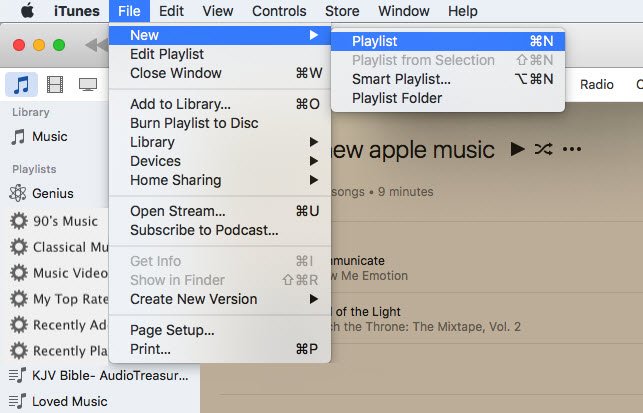
Schritt 3. Jetzt können Sie die neue Playlist nach Belieben benennen – vielleicht etwas, an das Sie sich leicht erinnern können. Nachdem Sie es benannt haben, befinden Sie sich auf der Seite der Wiedergabeliste, auf der Sie weitere Optionen wie das Hinzufügen, Neuanordnen und sogar Umbenennen Ihrer Musik sehen.
Schritt 4. Klicken Sie oben rechts auf der Seite auf die Schaltfläche „Musik hinzufügen“. Auf diese Weise können Sie mit der iTunes-App einige Titel aus der Bibliothek Ihres Computers hinzufügen.
Schritt #5. Sie können die Tracks auch per Drag & Drop in die neu erstellte iTunes-Wiedergabeliste ziehen. Wenn Sie viele Songs auf einmal hinzufügen möchten, können Sie während der Titelauswahl einfach die Taste „Strg“ oder „Befehl“ verwenden.
Schritt #6. Wenn Sie fertig sind, müssen Sie nur noch auf die Schaltfläche „Fertig“ klicken. Die iTunes-App bringt Sie zurück zur neu erstellten Playlist und ermöglicht es Ihnen, die Songs neu anzuordnen oder die Playlist umzubenennen, wenn Sie möchten. Um die Songs neu anzuordnen, können Sie sie einfach anklicken und ziehen. Um die Playlist umzubenennen, klicken Sie einfach mit der rechten Maustaste darauf und wählen Sie dann „Umbenennen“. Wenn Sie Songs ursprünglich vergessen haben, klicken Sie einfach auf „Songs hinzufügen“.
So einfach können Sie in iTunes eine neue Playlist erstellen.
Im zweiten Teil dieses Artikels gehen wir nun zu einer viel detaillierteren Vorgehensweise zum Hinzufügen von Titeln zu einer Wiedergabeliste in iTunes über.
Natürlich möchten wir Ihnen trotzdem die detaillierten Schritte zum Hinzufügen von Songs zu einer Playlist in iTunes mitteilen, auch wenn wir sie bereits im ersten Abschnitt dieses Beitrags hervorgehoben haben. Während Sie dies lesen, gehen wir davon aus, dass Sie nun wissen, wie einfach die Erstellung von Playlists ist.
Hier stellen wir Ihnen zwei Methoden zum Hinzufügen von Titeln zu einer Wiedergabeliste in iTunes vor: Sie können entweder einige Tastenkombinationen verwenden oder stattdessen die Seitenleiste verwenden.
Wir werden uns zunächst mit den Schritten zum Hinzufügen von Titeln zu einer Wiedergabeliste in iTunes befassen, indem Sie Ihre Tastaturkürzel verwenden.
Schritt 1. Öffnen Sie Ihre iTunes-App und wählen Sie dann die Ansicht „Songs“ auf Ihrer Registerkarte „Bibliothek“.
Schritt 2. Wählen Sie das erste Lied.
Schritt 3. Halten Sie die „Shift“-Taste auf Ihrer Tastatur gedrückt und markieren Sie den letzten Song, den Sie zu Ihrer Playlist hinzufügen möchten. Wenn die gewünschten Lieder nicht in der richtigen Reihenfolge sind, können Sie während der Auswahl der Lieder die Funktion „Strg“ oder „Befehl“ verwenden.
Schritt 4. Klicken Sie nun mit „Strg + Klick“ auf einen der gerade markierten Songs.
Schritt #5. Es würden neue Optionen auf dem Bildschirm angezeigt. Wählen Sie aus diesen die Option "Zur Playlist hinzufügen" oder wählen Sie "Neue Playlist", wenn Sie sie in einer neuen speichern möchten.
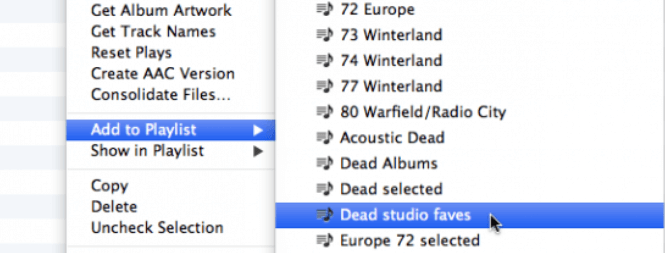
Wenn Sie diese fünf Schritte ausführen, werden die markierten Titel in der von Ihnen ausgewählten Playlist gespeichert!
Hier ist, was Sie tun müssen, wenn Sie die Seitenleiste beim Hinzufügen von Titeln zur Wiedergabeliste in Ihrer iTunes-App oder Ihrem iTunes-Konto verwenden möchten.
Schritt 1. Starten Sie Ihre iTunes-App auf Ihrem PC und gehen Sie dann zum Menü „Ansicht“ (im oberen Bereich des Bildschirms).
Schritt 2. Stellen Sie sicher, dass Sie aus den angezeigten Optionen die Option "Seitenleiste anzeigen" auswählen.
Schritt 3. Sie müssen sicherstellen, dass die Registerkarte „Bibliothek“ in Ihrer iTunes-Musikbibliothek ausgewählt ist.
Schritt 4. Es gibt diesen Abschnitt „Songs“ in der Seitenleiste. Wählen Sie es aus.
Schritt 5. Wählen Sie das erste Lied.
Schritt #6. Halten Sie die „Shift“-Taste auf Ihrer Tastatur gedrückt und markieren Sie bis zum letzten Song, den Sie Ihrer Playlist hinzufügen möchten, oder verwenden Sie die „Strg“- oder „Command“-Taste, falls die Tracks nicht in der Reihenfolge sind, in der sie ausgewählt werden sollen.
Schritt #7. Jetzt müssen Sie die ausgewählten Songs in die Seitenleiste ziehen und sicherstellen, dass Sie scrollen, bis die passende Playlist gefunden wurde.
Schritt #8. Lassen Sie schließlich die markierten Songs fallen, sobald die Playlist identifiziert wurde.
Nachdem Sie diesen Teil gelesen haben, kennen Sie jetzt sicherlich die Schritte zum Hinzufügen von Songs zur Wiedergabeliste in iTunes. Im nächsten Abschnitt werden wir nur Bonusinformationen teilen (da wir zu großzügig sind, um alles, was wir wissen) zu teilen, von denen wir wissen, dass sie Ihnen helfen, die Apple Music Songs, die Sie lieben, für immer auf Ihrem PC gespeichert! Möchten Sie herausfinden, wie dies möglich ist? Dann unbedingt bis zum Ende lesen!
Es ist wahr, dass Apple Music-Songs geschützt sind und sie herunterladen lassen denn für immer zu behalten könnte eine schwierige Aufgabe sein. Aber das ist, bis Sie herausgefunden haben, wie erstaunlich die DumpMedia Apple Musikkonverter ist!
Wissen Sie, dass es Softwareanwendungen von Drittanbietern gibt, mit denen Sie alle erdenklichen Einschränkungen aufheben können und Sie endlich die Apple Music-Songs, die Sie lieben, für immer kostenlos genießen können?
Ein gutes Beispiel für diese Apps ist diese DumpMedia Apple-Musikkonverter. Das ist sehr fähig DRM-Schutz entfernenSo können Sie die Songs so lange auf Ihrem PC oder einem anderen Gerät behalten, wie Sie möchten!
Machen Sie sich keine Sorgen mehr über ein Apple Music-Abonnement! Darüber hinaus können Sie die Titel sogar in ein Format konvertieren lassen, das von Ihren Geräten und bevorzugten Mediaplayern unterstützt wird. Wenn Sie also der Meinung sind, dass das Format der Songs auf dem Gerät, das Sie gerade verwenden, nicht funktioniert, können Sie sie nach Ihren Wünschen umwandeln lassen!
Die Geschwindigkeit der App ist zu hoch, sodass der Konvertierungsvorgang sofort abgeschlossen wird! Es kann sogar aufrechterhalten werden 100% Audio Qualität. Und oh, es ist wichtig zu beachten, dass es von jedem verwendet werden kann, da es so einfach zu handhaben ist!
Mehr wissen über DumpMedia Apple Music Converter wäre sicherlich von Vorteil für Sie, wenn nicht jetzt, vielleicht in den kommenden Tagen. Um mehr über diese App zu erfahren, besuchen Sie einfach DumpMedia's offizielle Website!
Kostenlos herunterladen Kostenlos herunterladen
Mit dem Verfahren, das im vorherigen Teil dieses Beitrags vorgestellt wurde, wissen Sie sicherlich genug, wie Sie Songs zur Wiedergabeliste in iTunes hinzufügen. Wir helfen Ihnen diesmal gerne weiter! Wenn es abgesehen von den Informationen, die wir in diesem Beitrag gegeben haben, noch Bedenken gibt, die Sie lösen möchten, lassen Sie sie unten!
